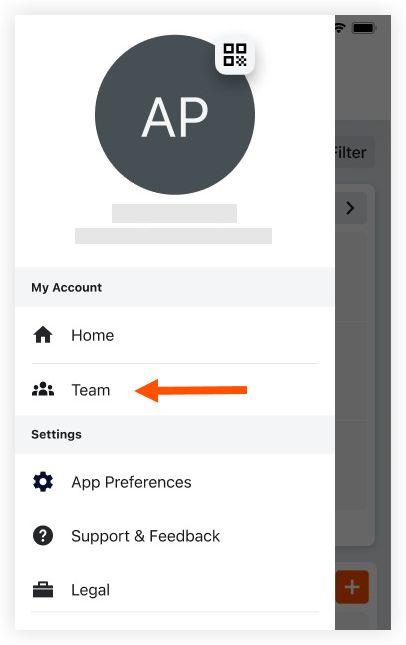Ajouter un utilisateur à votre compte Procore gratuit (iOS)
Version limitée
L'outil Équipe n'est actuellement disponible que pour les utilisateurs aux États-Unis qui ont un compte Procore gratuit via le réseau de construction Procore.Objectif
Inviter des utilisateurs à rejoindre votre équipe lorsque vous utilisez un compte Procore gratuit sur un appareil mobile iOS.
Éléments à considérer
-
- Pour ajouter un utilisateur dans l'outil Équipe, son domaine de messagerie doit correspondre au domaine de messagerie de votre compagnie.
- Permissions d'utilisateur requises :
- Permissions « Administrateur de système » pour le compte Réseau de construction Procore.
Étapes
- Accédez à l'outil Équipe à l'aide de l'application Procore sur un appareil mobile iOS.
Remarque : Recherchez l'outil « Équipe » sur l'une des pages principales de votre application : écran de la barre latérale (illustré ci-dessous), écran d'accueil ou écran Aperçu du projet. - Appuyez sur le plus
 icône.
icône. - Choisissez Inviter un coéquipier et remplissez les champs répertoriés ci-dessous. Ou choisissez Importer à partir des contacts et chargez les informations de contact depuis votre téléphone.
- Complétez les informations suivantes pour inviter votre coéquipier. Les champs marqués d'une * sont obligatoires :
- Prénom* : Saisissez le prénom de l'employé.
- Nomde famille * : Entrez le nom de famille de l'employé.
- Adresse courriel* : Saisissez l'adresse courriel de l'employé.
Remarque : Pour ajouter quelqu'un dans l'outil Équipe, son domaine de messagerie doit correspondre au domaine de messagerie de votre compagnie. - Téléphone d'affaires et poste : Saisissez le numéro de téléphone d'affaires et le poste de l'utilisateur si nécessaire.
- Téléphone mobile : Saisissez le numéro de téléphone mobile de l'utilisateur.
- Rôle* : Sélectionnez un rôle dans le menu déroulant.
- Assigner comme contact d'appel d'offres?:
Remarque : La soumission est une fonctionnalité de bureau uniquement- Cliquez sur Oui si vous souhaitez affecter cet utilisateur en tant que contact d'appel d'offres et lui permettre d'afficher et de répondre aux appels d'offres.
- Cliquez sur Non si vous ne souhaitez pas affecter cet utilisateur en tant que contact d'appel d'offres.
- Permissions* : Sélectionnez l'un des niveaux de permissions suivants :
Remarque : Pour plus d'informations sur les niveaux de permission, consultez Comment fonctionnent les permissions pour les comptes Procore gratuits?- Membre: Permet à l'employé d'afficher d'autres utilisateurs et d'afficher les projets et les appels d'offres auxquels il a été invité.
- Administrateur d'équipe: Permet à l'employé d'afficher les autres utilisateurs, d'afficher les projets et les appels d'offres auxquels il a été invité et de gérer les paramètres de l'entreprise.
- Administrateur de système: Permet à l'employé d'afficher, de gérer et d'inviter des utilisateurs, d'afficher les projets et les appels d'offres auxquels il a été invité et de gérer les paramètres de l'entreprise.
- Lorsque vous êtes prêt à inviter l'utilisateur, cliquez sur Envoyer l'invitation.